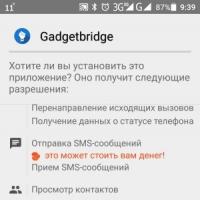Pourquoi les jeux ne fonctionnent-ils pas sur mon ordinateur ? Le jeu ne démarre pas : problèmes courants et leurs solutions
Que faire si le jeu ne se lance pas sous Windows 7, 8, 10 ? Cette question peut être posée par un utilisateur confronté à un problème de démarrage d'un jeu après l'avoir installé. Dans cet article, nous essaierons de révéler toutes les causes possibles et les moyens de résoudre ce problème.
Causes de l'erreur et sa solution
Les raisons de l'erreur, ou la situation en général, peuvent varier en fonction de nombreux facteurs. Ils peuvent être divisés en 2 groupes principaux :
- Facteurs externes– problème de compatibilité, de système d’exploitation ou influence de logiciels tiers (par exemple antivirus). Tout ce qui empêche le jeu de démarrer dans des conditions égales sur un autre système ou PC.
- Facteurs internes– une erreur de la part de l’application elle-même : installation incorrecte, image ou installateur « cassé », ainsi que manques ou erreurs de logiciels ou de pilotes.
Pour plus de commodité et de facilité de perception des informations, nous commencerons la description de chaque cause et méthode de résolution du problème par la plus simple et la plus courante, pour terminer par la plus complexe et la plus rare.
1. Vérifiez la configuration système requise et la compatibilité
Vous pouvez vérifier la configuration système requise sur la page du magasin, sur la pochette du disque ou sur le site Web sur lequel le jeu a été acheté ou téléchargé.
Pour connaître les caractéristiques de votre PC et, à l'avenir, les comparer avec les exigences de l'application, vous pouvez utiliser des utilitaires d'affichage d'informations sur les composants de l'appareil (Speccy et autres) ou utiliser des applications standards.
Dans la recherche Windows, entrez la commande msinfo32 et ouvrez l'application Informations système, où les informations nécessaires seront disponibles.

Faites attention! La compatibilité entre le jeu et la version Windows est également importante. De nombreuses applications modernes peuvent ne pas fonctionner sous Windows XP ou, à l'inverse, il est peu probable que les anciennes fonctionnent sous Windows 10 sans manipulations supplémentaires.

Vous pouvez essayer d'exécuter le programme en mode de compatibilité s'il est assez ancien. Pour cela, ouvrez les propriétés du raccourci ou de l'application, allez dans « Compatibilité » et définissez les paramètres de compatibilité pour les différents OS. Essayez plusieurs configurations, peut-être qu'une vous aidera à démarrer.
2. Pilotes et programmes
Pour lancer et faire fonctionner correctement les programmes, un logiciel supplémentaire est requis. Il existe 2 types de logiciels qui entrent dans ces catégories : les pilotes et les composants
Pilotes- Logiciels nécessaires pour maintenir un fonctionnement correct et productif de l'équipement. Par exemple, pour qu'une carte vidéo fonctionne à pleine capacité sur tous les jeux modernes, il est nécessaire de les mettre à jour périodiquement.
Une raison courante pour laquelle le jeu ne démarre pas après l'installation est une version manquante ou obsolète du pilote vidéo. Pour ce faire, mettez à jour le pilote dans le Gestionnaire de périphériques ou téléchargez la version actuelle sur le site officiel - AMD ou NVIDIA.
Mais en plus des pilotes nécessaires à une interaction correcte entre l'équipement et le système, des programmes et des bibliothèques sont nécessaires à l'interaction entre Windows et l'application.
Ces applications incluent :
- DirectX - vous devez télécharger et installer le programme d'installation Web, qui ajoutera les fichiers manquants
- .NET Framework – vous devez installer les versions 3.5 et 4.7.1 (la dernière pour le moment)
- Microsoft Visual C++ - pour que les jeux fonctionnent, toutes les versions de 2005 à 2017 sont nécessaires
- Games for Windows Live est un client Microsoft qui n'est plus mis à jour. Non requis pour tous les jeux.
En général, si vous installez un jeu depuis le client Steam, toutes les applications nécessaires sont mises à jour ou installées indépendamment, sans interaction de l'utilisateur. En outre, certains assemblys ont des fonctionnalités similaires pour installer ces applications à partir du programme d’installation. Mais pas tous les assemblages, il est donc conseillé de mettre à jour ce logiciel après l'installation.
3. Droits de lancement
Certains jeux, notamment les versions piratées, nécessitent des droits d'administrateur pour les exécuter. En mode utilisateur, sans droits d'administrateur, le jeu peut tout simplement ne pas démarrer.
Vous pouvez modifier les droits en cliquant avec le bouton droit sur le raccourci du jeu et en sélectionnant "Exécuter en tant qu'administrateur". Ou modifiez votre compte définitivement.
Pour modifier les droits d'utilisateur, entrez la commande netplwiz dans la fenêtre Exécuter.
Nécessairement! Pour modifier les droits, vous devez disposer du mot de passe Administrateur, si vous en avez un.

Ensuite, double-cliquez sur le nom d'utilisateur et dans l'onglet « Adhésion au groupe », sélectionnez le groupe souhaité - Administrateur.

4. Mauvais assemblage
Si les jeux ne se lancent pas sous Windows 7 ou 10, mais que vous avez suivi les recommandations précédentes et qu'elles n'ont pas aidé, il est possible que le problème provienne d'une erreur d'installation ou de l'assemblage lui-même.
L'une des raisons pour lesquelles des erreurs se produisent lors de l'installation ou du lancement d'un jeu est une mauvaise optimisation du programme d'installation et de la construction en général. De tels problèmes ne se posent pratiquement pas sur les versions sous licence, par exemple installées à partir de Steam.
Que faire dans ce cas :
- Réinstallez le jeu, l'erreur d'installation était peut-être temporaire
- Trouvez une nouvelle version, elle s'installera et fonctionnera probablement sans aucun problème
- Installez depuis Steam ou un autre marché. Vous devrez l'acheter, mais cela vous évitera de perdre du temps à chercher des problèmes et à essayer de trouver un assemblage normal.
5. L'antivirus bloque les fichiers
Récemment, les utilisateurs de Windows 10 ont peut-être remarqué que lors de l'installation de versions piratées, les jeux cessaient de plus en plus de fonctionner. La raison en est Windows Defender, qui bloque et supprime automatiquement les fichiers nécessaires pour contourner la protection. Auparavant, les antivirus tiers généraient une notification et le fichier était placé en quarantaine, d'où il pouvait être facilement restauré. Désormais, Windows Defender supprime presque immédiatement la tablette ou le crack après l'installation de l'application.
Pour résoudre ce problème, vous pouvez ajouter le dossier des jeux aux exceptions ou simplement désactiver Windows Defender.
- Accédez au Centre de sécurité Windows Defender et dans les paramètres d'exclusions, ajoutez le dossier souhaité
- Pour désactiver complètement Defender, désactivez la protection en temps réel et la protection cloud dans ses paramètres. N'oubliez pas d'installer un autre antivirus pour ne pas rester sans protection.
Dans cet article, nous avons répondu à la question principale « Pourquoi le jeu ne démarre-t-il pas ? », et avons également examiné les causes de cette erreur et les moyens de les résoudre. Si vous avez des questions ou des difficultés, nous nous ferons un plaisir d'y répondre dans les commentaires.
Vidéo : Que faire si le jeu ne démarre pas sous Windows
Il est certain que presque tous les utilisateurs d'ordinateurs, même ceux qui y travaillent principalement, jouent au moins parfois à des jeux informatiques comme forme de détente. De temps en temps, vous avez simplement envie de vous détendre, de ne plus penser au travail et de changer de type d'activité. D'autres utilisateurs achètent spécifiquement un ordinateur dans le but de se divertir régulièrement. Et même l'ordinateur ou le portable le plus puissant et le plus avancé n'est en aucun cas à l'abri d'une situation dans laquelle le jeu ne démarre pas. Diverses erreurs peuvent apparaître, un écran noir ou bleu apparaît ou le raccourci de lancement ne répond tout simplement pas aux clics de souris. Il existe de nombreux symptômes possibles. Ce qu'il faut faire? Pourquoi cela se produit-il ? À quels points devez-vous prêter attention en premier afin de résoudre les difficultés survenues ? C'est sur cela que portera notre matériel d'aujourd'hui.
Incohérence avec la configuration système requise
Pour tout jeu, le développeur doit indiquer la configuration système requise. Ils peuvent être trouvés sur la boîte du disque ou sur le site officiel du jeu si vous préférez une copie numérique plutôt qu'un disque. Après les avoir lus, vous serez en mesure de comprendre de quels paramètres votre ordinateur ou ordinateur portable doit disposer pour pouvoir exécuter le jeu. Il existe deux types d'exigences :
- Recommandés, c'est-à-dire ceux avec lesquels vous pouvez jouer normalement avec des paramètres normaux.
- Minimum, auquel vous pouvez jouer avec les paramètres de jeu les plus bas.
Votre ordinateur ou ordinateur portable doit répondre au moins aux recommandations minimales, sinon vous rencontrerez une situation dans laquelle les jeux ne se lancent pas. La pratique montre que si votre ordinateur dispose d'un processeur dual-core et de moins de 4 Go de RAM, la plupart des jeux modernes vous seront inaccessibles. Par conséquent, si vous prévoyez de vous divertir régulièrement, prenez soin de la réserve de marche en installant une carte vidéo avancée, un puissant processeur quad-core et au moins 8 Go de RAM.

Votre ordinateur doit disposer : d'un puissant processeur quad-core et d'au moins 8 Go de RAM
SOUVIENS-TOI! Si votre matériel est faible, aucun programme ni pilote n'améliorera ses performances ! Soyez prêt à payer soit en argent, soit en performances limitées !
Pilotes obsolètes
Les pilotes sont des programmes système spéciaux qui contrôlent le fonctionnement de tous les équipements installés. Pour que l'ordinateur fonctionne correctement, il est conseillé que tous soient mis à jour régulièrement. En principe, le système fonctionnera même si cela n'est pas fait, et tout à fait normalement, mais une caractéristique de presque tous les jeux modernes est la sensibilité aux dernières versions des pilotes. Leurs développeurs publient régulièrement des mises à jour permettant de mettre en œuvre une grande variété d'innovations. Les développeurs de jeux, à leur tour, peuvent publier des jeux avec les dernières mises à jour de pilotes. S'ils sont obsolètes ou, par coïncidence, s'ils sont absents, les jeux ne se lanceront pas.
Il est très important de disposer de mises à jour des pilotes pour la carte vidéo, même si dans certains cas, cela peut être nécessaire pour d'autres composants, par exemple la carte son (lors de l'utilisation d'effets sonores spéciaux) ou le chipset (lors de l'utilisation de technologies d'accélération du processeur). Comment vérifier les versions de logiciels que vous avez installées et les mettre à jour si nécessaire ? Pour commencer, accédez au Gestionnaire de périphériques, sélectionnez l'équipement dont vous avez besoin, par exemple une carte vidéo, un chipset, des haut-parleurs, double-cliquez, puis une fenêtre avec des détails s'ouvrira. Dans l'onglet « Général », vous verrez le modèle de l'appareil. Regardez également l'onglet « Pilote », où vous devez faire attention aux lignes « Date de développement » et « Version du pilote ». Mémorisez ces informations ou notez-les. Si le driver n'est pas installé, rendez-vous alors dans l'onglet « Informations » pour connaître l'identifiant numérique de l'équipement. Pour le voir, cliquez sur la ligne pop-up et sélectionnez « Valeur ». Un code alphanumérique s'affichera que vous devrez copier.
Passons maintenant directement à la mise à jour des pilotes. De quelles manières cela peut-il être fait ?
- Téléchargez depuis le site officiel du fabricant. Si vous connaissez le modèle de votre ordinateur portable ou ordinateur, de votre carte vidéo, accédez au site Web, ouvrez la page avec les pilotes, sélectionnez le modèle ou la série d'appareils, ainsi que la version du système d'exploitation. Téléchargez les fichiers nécessaires et installez-les comme des programmes classiques.
- Si seul l'ID est connu, ouvrez le site http://devid.info, collez l'ID copié dans la barre de recherche, sélectionnez la version souhaitée du fichier et après le téléchargement, installez-le de la manière habituelle.
- Installez des utilitaires spéciaux pour rechercher et mettre à jour les pilotes. Le principe de leur fonctionnement est d'analyser le système et de télécharger les versions de pilotes requises. Vous pouvez en trouver un grand nombre sur Internet. Cependant, vous devez les utiliser avec précaution. Pourquoi? Il est important de considérer que ces utilitaires contiennent souvent beaucoup de publicité et installent de nombreux logiciels tiers différents.

- Profitez du package de pilotes avec installation automatique. Vous devrez télécharger un fichier pesant environ 10 à 12 gigaoctets, qui contient presque tous les pilotes possibles pour n'importe quel composant de l'ordinateur et n'importe quelle version du système d'exploitation Windows. À notre avis, le meilleur package de ce type est SamDrivers. Parmi ses avantages figurent les dernières versions de logiciels pour n'importe quel composant de l'ordinateur, ainsi que la possibilité d'utiliser l'un des quatre installateurs automatiques qui analyseront votre système et rendront la mise à jour aussi simple que possible. De plus, il offre la possibilité de créer automatiquement des points de restauration afin que vous puissiez restaurer Windows 10 pour un fonctionnement sans erreur en cas d'installation incorrecte. À propos, nous vous recommandons d'utiliser Snappy Driver Installer, car il contient le moins d'erreurs et fonctionne le plus correctement. Pour l'utiliser, vous devez télécharger l'archive au format ISO. Il s'agit d'un format d'image disque. Pour commencer l'installation des pilotes, montez le disque virtuel sur le système. Si vous utilisez Windows 10 ou 8, cela peut être fait via l'Explorateur standard. Si la version de Windows est plus ancienne, utilisez une application pour travailler avec des disques virtuels ou décompressez-la comme une archive ordinaire à l'aide de WinRAR. Après cela, exécutez le fichier exe du programme d'installation automatique, attendez qu'il analyse le système, marquez les pilotes que vous devez mettre à jour et attendez quelques minutes jusqu'à ce qu'ils soient installés.
Manque de composants logiciels requis
Habituellement, avec le jeu, des composants logiciels tiers nécessaires à son lancement normal sont installés. S'ils sont manquants ou si leur version ne correspond pas à celle pour laquelle le jeu est conçu, celui-ci peut ne pas démarrer ou afficher diverses erreurs. Quels composants logiciels sont nécessaires pour exécuter le jeu normalement ?
DirectX

L'un des composants logiciels les plus importants, tout comme les pilotes d'une carte vidéo. Utilisé pour développer diverses applications pour le système d'exploitation Windows. Le plus souvent utilisé dans les jeux. Les développeurs développent le jeu pour une utilisation avec une version spécifique de DirectX, donc pour qu'il fonctionne pleinement, il doit être installé sur votre ordinateur. Dans la grande majorité des cas, DirectX est inclus dans le package d'installation du jeu, mais dans certains cas, vous devrez quand même l'installer manuellement. Pourquoi? Le package peut ne pas être installé pour diverses raisons, par exemple, le développeur a oublié de l'inclure dans le fichier d'installation.
Heureusement, vous n'avez pas besoin de conserver toutes les versions existantes sur votre ordinateur, car les fichiers des précédentes sont inclus avec les plus récentes. Cela signifie qu'il vous suffit de télécharger et d'installer la dernière version de DirectX depuis le site officiel. Suivez ce lien https://www.microsoft.com/ru-ru/Download/confirmation.aspx?id=35, et dans quelques secondes seulement, le fichier commencera à se télécharger automatiquement et il sera immédiatement adapté à votre version de Fenêtres. Exécutez le fichier exe téléchargé et suivez les instructions du programme d'installation.

Un composant logiciel tout aussi important utilisé par les développeurs de jeux. Responsable de la compatibilité des programmes écrits dans différents langages de programmation. Si un composant est manquant, des problèmes peuvent survenir lors du lancement du jeu. Certes, il est inclus par défaut dans le système Windows, et plus la version est récente, plus la version de Net Framework est récente. Cependant, dans certains cas, vous devrez peut-être installer ou mettre à jour l'utilitaire manuellement. Pour ce faire, rendez-vous simplement sur le site officiel, téléchargez le fichier avec l'extension exe, puis installez-le comme un programme standard.

Un environnement logiciel assez populaire utilisé pour développer des logiciels pour Windows. Très souvent, il est automatiquement installé avec le jouet, mais dans certains cas, vous devrez le faire manuellement. Pour ce faire, rendez-vous sur le site officiel, téléchargez le fichier d'installation, en sélectionnant d'abord la langue, puis installez-le comme d'habitude.
Version de Windows trop ancienne ou trop récente
L'une des raisons possibles pour lesquelles le jeu ne démarre pas est que la version de Windows est trop ancienne ou trop récente. Si le jeu est sorti récemment, il se peut qu'il ne soit pas compatible avec les anciennes versions de Windows telles que Vista, XP ou versions antérieures. Et vice versa, si le jeu est ancien, sorti au moment du maximum d'XP, alors il est peu probable qu'il fonctionne sur le nouveau 8 ou 10. Comment sortir de cette situation ? Que devez-vous faire pour cela ?
Presque toutes les versions de Windows ont l'excellente capacité d'exécuter des applications en mode de compatibilité. Par exemple, vous disposez d'un Windows 10 moderne installé, mais vous souhaitez vous souvenir des années passées et jouer à un jeu d'il y a 15 ans. Il est fort probable que cela ne commencera pas comme ça.
- Après avoir installé le jeu, affichez le raccourci de lancement sur votre bureau.
- Faites un clic droit dessus, sélectionnez Propriétés - Compatibilité.
- Recherchez la ligne « Exécuter un programme en mode de compatibilité » et sélectionnez la version souhaitée de Windows dans la liste déroulante.

- Cliquez sur OK et essayez de relancer le jeu.
Jeu mal installé
Il est peu probable que le jeu se lance correctement si vous ne l'avez pas installé correctement. Que veux-tu dire? Il est possible que la séquence d'installation ait été interrompue ou que tous les fichiers et correctifs de mise à jour nécessaires n'aient pas été installés. Ce problème se produit particulièrement souvent lors de l'utilisation d'une version piratée, alors que pour bénéficier de fonctionnalités complètes, il est extrêmement important de tout faire comme indiqué dans les instructions d'installation.
N'oubliez pas non plus que le dossier dans lequel vous installez le jeu ne doit en aucun cas contenir de lettres russes. Dans certains cas, il n'y aura aucun problème, mais dans la plupart des cas, vous ne pourrez pas jouer. Où dois-je installer le jeu pour qu'il fonctionne correctement ? Généralement, le chemin par défaut ressemble au dossier C:\Program Files\game. Certains, afin d'économiser de l'espace sur le lecteur C, transfèrent le jeu sur le lecteur D et nomment par erreur le dossier en lettres russes. C'est pourquoi les jeux ne se lancent pas. Assurez-vous que le chemin d'installation ne contient que des lettres anglaises. La meilleure option serait de laisser le chemin d’installation tel que suggéré par le programme d’installation.
Mauvaise version de Windows
Considérant que de nombreux utilisateurs n'utilisent tout simplement pas la version sous licence de Windows 10 en raison du coût élevé de la licence, le problème d'un fonctionnement incorrect se pose notamment en raison de la courbe d'assemblage du système d'exploitation. Si vous utilisez des versions piratées, assurez-vous que la version que vous souhaitez utiliser reçoit des commentaires positifs de la part des autres utilisateurs et fonctionne parfaitement.
Infection par virus

Infection par virus
Très souvent, lors de l'utilisation de sites et d'assemblages non vérifiés, divers fichiers publicitaires viraux peuvent pénétrer dans votre système. Ils peuvent endommager les fichiers du jeu et perturber le fonctionnement stable du système d'exploitation Windows 10 dans son ensemble. Par conséquent, vérifiez de temps en temps si vous avez contracté un virus sur votre ordinateur ou ordinateur portable. Pour ce faire, utilisez votre antivirus intégré ou n'importe quel scanner antivirus gratuit pour analyser le système à la recherche de logiciels malveillants et, s'ils sont détectés, supprimez-les.
Contamination du système et surchauffe de l'ordinateur
Cela peut aussi être bien plus trivial : la RAM est pleine, le système de fichiers est obstrué, ou encore l'ordinateur surchauffe à cause de poussières contaminant ses composants. Si votre ordinateur n'est pas assez puissant pour exécuter simultanément plusieurs applications gourmandes en ressources, assurez-vous que toutes les autres fenêtres du logiciel sont fermées avant de lancer le jeu. Nettoyez également régulièrement le système de fichiers des déchets accumulés résultant du fonctionnement de divers programmes. Les plus grands générateurs de déchets logiciels sont les navigateurs et les messageries instantanées. Pour plus de commodité, utilisez l'une des applications de nettoyage automatique, telles que CCleaner.

Les paramètres de sécurité sont trop stricts
Il est assez rare de rencontrer un problème causé par des paramètres de sécurité trop stricts dans le système d'exploitation Windows. Les réglages suivants peuvent être effectués :
- Accédez à Démarrer - Panneau de configuration - Comptes d'utilisateurs - Modifier les paramètres de contrôle de compte d'utilisateur (UAC).
- Déplacez le curseur tout en bas et redémarrez votre ordinateur.
Conclusion
Malgré le grand nombre de raisons possibles pour lesquelles le jeu peut ne pas démarrer, les résoudre n'est pas du tout difficile. Dites-nous dans les commentaires pourquoi le jeu n'a pas fonctionné sur votre ordinateur.
Les utilisateurs réguliers d'ordinateurs et les fans de jeux informatiques (de tout âge) sont régulièrement confrontés à un problème ennuyeux : leur jeu préféré ne démarre pas. Comment savoir pourquoi les jeux ne se lancent pas sur mon ordinateur ? Par où commencer ? Découvrons-le dans l'article !
L’essentiel est de ne pas paniquer. Voyons maintenant les raisons possibles :
Les principales raisons pour lesquelles les jeux ne démarrent pas
Raison n°1) Ordinateur faible
Pourquoi les jeux ne se lancent-ils pas sur mon ordinateur et que dois-je faire ? Tout d'abord, renseignez-vous sur les paramètres de votre ordinateur. Le jeu nécessite certaines exigences système (ou une configuration appropriée) de votre ordinateur, mais il n'en a aucune.
Autrement dit, l'ordinateur, en termes de paramètres système et logiciels, ne répond pas aux exigences du jeu. Commencez donc par vérifier si un jeu en particulier est adapté à votre ordinateur (des informations sur la configuration système requise pour le jeu se trouvent au dos du disque, ou simplement sur Internet). Nous comparons les paramètres suivants :
- Type de système d'exploitation Windows ;
- type de processeur (ou CPU);
- indicateur de la quantité de mémoire vive (RAM);
- indicateurs d'adaptateur vidéo ;
- capacité du disque dur – chaque jeu nécessite une certaine quantité d’espace sur le disque dur de votre ordinateur pour être installé ;
- Le jeu peut également nécessiter des logiciels supplémentaires ou des mises à jour.
Raison n°2) Problèmes avec le logiciel de la carte vidéo (manque de pilotes nécessaires au fonctionnement)
Pour vérifier l'état ou la disponibilité du pilote, allez dans le menu « DÉMARRER », faites un clic droit sur « MON ORDINATEUR ».
Recherchez l'élément « PROPRIÉTÉS » dans la liste déroulante. Ensuite, une fenêtre s'ouvrira dans laquelle vous devrez cliquer sur l'onglet « ÉQUIPEMENT ». Ensuite, allez dans le « GESTIONNAIRE DE TÂCHES ». Dans l'arborescence du gestionnaire de périphériques, sélectionnez « ADAPTATEURS VIDÉO ».
Si vous voyez des points d'exclamation à côté de certaines lignes, cela signifie que le pilote doit être réinstallé, mis à jour ou remplacé complètement.
Il se peut même que votre système fonctionne avec un pilote VGA intégré, mais que le pilote de votre carte vidéo spécifique ne soit pas du tout installé.
Raison n°3) Les composants pour exécuter les jeux ne sont pas installés
Les gens demandent souvent pourquoi les jeux ne fonctionnent pas sous Windows 7 ? Une mise à jour est requise pour DirectX, le module logiciel responsable de l'exécution graphique du jeu. Ou bien, il se peut qu'il manque sur votre ordinateur un fichier avec une extension .dll. Dans ce cas, vous devez installer tous les composants nécessaires à partir des liens ci-dessous :
Autres raisons possibles
Il n'y a pas assez d'espace sur votre disque dur pour installer le jeu
Si un tel problème survient, le jeu ne s'installe tout simplement pas ou se bloque pendant le processus d'installation. Lors de l'installation de la plupart des jeux modernes, l'installation nécessite également de l'espace supplémentaire pour décompresser les fichiers temporaires. Par conséquent, veuillez noter que lors de l'installation de jeux, votre disque dur doit disposer de deux fois l'espace du jeu lui-même.
Le CD contenant votre jeu est endommagé.
Si la surface visible du disque est simplement sale, ce problème peut être facilement résolu avec un coton, une solution savonneuse faible et une serviette douce et sèche. Si votre disque est mécaniquement endommagé (par exemple, rayé), il est fort probable que tenter de lancer le jeu soit une tentative futile. La seule option consiste à essayer de lire le disque sur un nouveau modèle de lecteur à l'aide de programmes spéciaux pour récupérer les informations sur le disque. En cas de succès, vous pouvez créer une image de disque virtuel et, ultérieurement, la copier sur un nouveau support.
Problème d'incompatibilité du jeu avec le système d'exploitation
Dans ce cas, vous pouvez essayer d'activer le mode de compatibilité. Pour cela, faites un clic droit sur l'icône du jeu et dans la nouvelle fenêtre qui s'ouvre, cliquez sur l'onglet « COMPATIBILITÉ ». À côté de « Exécuter le programme en mode de compatibilité pour » vous devez sélectionner un système d'exploitation compatible.
Erreurs du système d'exploitation et virus
Si tout n'est caché que dans les virus, alors un logiciel antivirus vous sauvera. Toutes sortes d'utilitaires permettant de nettoyer le registre élimineront les erreurs du système - la plupart d'entre eux sont disponibles en téléchargement gratuit.
N'oubliez pas non plus un tel mécanisme système intégré. Cependant, l'option la plus fiable et la plus éprouvée est un système Windows entièrement réinstallé.
Des accidents ? Pas enregistré ?
Ne vous précipitez pas pour critiquer les développeurs du jeu, lisez d’abord nos conseils de lancement.
Avant d'ouvrir l'emballage d'origine du disque (et les disques sous licence que nous vendons sont TOUJOURS vendus uniquement dans l'emballage d'origine), vous devez vous assurer que votre ordinateur répond à la configuration système requise du jeu (écrite au dos de la boîte du jeu). . Si vous constatez que les exigences du jeu sont supérieures à celles de votre ordinateur, vous ne devez pas déballer le jeu. Tant que l'emballage d'origine est conservé, le produit, conformément à l'article 25 de la loi « sur la protection des droits des consommateurs », peut être échangé contre un produit similaire sur le lieu d'achat si, après avoir découvert une divergence dans l'emballage d'origine. configuration requise, vous avez néanmoins ouvert l'emballage du disque (en vous appuyant sur le «peut-être» russe), mais le jeu n'a pas démarré - eh bien, nous ne pouvons que sympathiser avec vous. Le risque, bien sûr, est une noble cause, mais c'était votre risque et ses conséquences défavorables dans ce cas incombent entièrement à vous. Apparemment, seule l'installation de composants plus puissants sur votre ordinateur aidera à résoudre le problème dans une telle situation.
1. Installation du jeu.
Cette partie de l'article est dédiée si vous ne parvenez pas à installer le jeu à partir du disque.
La première chose par laquelle le jeu commence, après l'avoir acheté, livré à la maison et déballé, est de l'installer sur votre ordinateur. Normalement, cela devrait ressembler à ceci :
Insérez le disque dans le DVD(CD)-ROM de votre ordinateur. Attendez 10 à 15 secondes. Un menu devrait apparaître à l'écran vous demandant d'installer, d'exécuter ou de supprimer le jeu. C'est ce qu'on appelle la fenêtre d'exécution automatique.
Sélectionnez l'installation et suivez les instructions à l'écran.
Si le jeu ne peut pas être installé à partir du disque, alors erreurs possibles à ce stade :
- Rien ne se passe après l'insertion d'un disque.
- Après avoir inséré un disque, une erreur apparaît.
- Une erreur apparaît lors de l'installation.
Dans ce cas, vous devez vérifier les points suivants :
- La fonction d'exécution automatique de l'ordinateur est peut-être désactivée.
Cliquez sur l'icône "Ordinateur" dans le menu Démarrer et ouvrez le contenu du disque. Recherchez le fichier autorun.exe ou setup.exe et exécutez-le.
Vérifiez que le disque est correctement inséré ; le disque doit être inséré avec l’image tournée vers le haut.
Pour s'assurer que le disque est défectueux ou, à l'inverse, que tout va bien et que le problème vient du CD-ROM, il est logique d'installer le jeu sur un autre ordinateur.
Si vous disposez d'un antivirus, désactivez-le.
Assurez-vous que le CD du jeu n'est pas endommagé, sale ou rayé.
Retirez le CD du lecteur. Essuyez-le avec un chiffon doux et réinsérez-le dans le lecteur. Si la surface du disque est très sale, vous pouvez la laver avec de l'eau tiède savonneuse, puis la rincer à l'eau claire et la sécher sans l'essuyer pour éviter les rayures.
2. Démarrez le jeu.
La deuxième étape après l'installation du jeu sur votre ordinateur est de le lancer. Le lancement d'un jeu se produit lorsque vous cliquez sur le raccourci du jeu sur le bureau, dans le menu principal ou depuis le disque de démarrage. Habituellement, dans ce cas, le jeu lui-même démarre, mais les choses ne se passent pas toujours aussi bien...
Erreurs possibles :
Erreurs de vérification du disque.
La première erreur que vous pourriez rencontrer est la vérification du disque.
Si vous recevez des erreurs : « Le disque original n'a pas pu être trouvé ou authentifié », « Erreur d'émulation détectée », « Mauvais disque inséré » ou « Défaut de protection générale » et cliquez sur OK, il est fort probable que le disque soit protégé par le système SecuROM.
Si des erreurs apparaissent : « Le disque n'est pas identifié, insérez un disque sous licence », « Une tentative d'utilisation de programmes d'émulation a été détectée », alors le disque est très probablement protégé par le système StarForce.
La solution habituelle à de tels problèmes consiste à désactiver les programmes antivirus et à supprimer les programmes d'émulation de disque (Daemon tools, Alcohol 120 %). Assurez-vous de vérifier si le disque du jeu est inséré dans le DVD-ROM. Pour le système de protection StarForce, il est parfois utile d'installer des mises à jour de pilotes - http://www.star-force.com/support/sfdrvup.zip
Erreurs au démarrage ou pendant le jeu.
Si le jeu est installé sur votre ordinateur, tout va bien avec le disque.
Si le jeu ne s'installe pas à partir du disque ou s'il y a des erreurs au démarrage et pendant le jeu, cela est toujours lié à la configuration et aux paramètres de l'ordinateur.
Tout d'abord, vous devez vous assurer que votre ordinateur répond à la configuration système requise pour le jeu (écrite au dos de la boîte du jeu). Des informations sur la configuration de votre ordinateur peuvent être obtenues à l'aide de l'utilitaire DxDiag.
Sélectionnez le menu Démarrer (1) (sous Windows Vista/7 en appuyant sur les touches Win+R) Exécuter (2) et écrivez le nom du programme dans la fenêtre qui s'ouvre : dxdiag (3) -> Ok.
Dans la fenêtre qui apparaît, dans les onglets « Système », « Affichage » et « Son », vous pouvez obtenir toutes les informations nécessaires sur l'ordinateur.

1. Dans l'onglet « Système », vous trouverez des informations sur le processeur dont vous disposez (1), la quantité de RAM (2) et la version de DirectX installée (3).
Processeur : si vous disposez d'AMD x2, installez AMD Dual-Core Optimizer http://support.amd.com/us/Processor_TechDownloads/DCO_1.1.4.zip
DirectX : La version de DirectX doit correspondre au système d'exploitation : DirectX 10/11 ne fonctionnera que sous Windows Vista et Windows 7 et ne fonctionnera pas sous Windows XP. Pour supprimer DirectX 10/11 de Windows XP, vous pouvez utiliser le programme DirectX Eradictor. Vous pouvez mettre à jour DirectX de n'importe quelle version à partir du site Web de Microsoft

2. Sur l'onglet "Affichage" - informations sur la carte vidéo (1), la mémoire vidéo (2) et les pilotes installés (3).
Ce à quoi vous devez faire attention :
Version et date du pilote : les pilotes doivent être mis à jour assez souvent (les nouvelles versions sont généralement publiées plusieurs fois par an).
Il existe deux grandes familles de cartes vidéo :
GeForce, fabriqué par NVidia, dont les pilotes peuvent être trouvés ici : http://www.nvidia.ru/page/drivers.html
Radeon fabriquée par ATI (AMD), dont les pilotes peuvent être trouvés ici : http://www.ati.com/support/driver.html
Toutes les autres puces vidéo, y compris celles produites par SiS, S3, Matrox, VIA et même Intel, en règle générale, ne sont pas adaptées aux jeux modernes (nous parlons de fabricants de puces, donc si vous avez écrit ASUS, MSI, Sapphire, Gigabyte sur la boîte, Palit, Chaintech, etc. - ne vous inquiétez pas, c'est le nom du fournisseur, pas du fabricant de la puce).

3. Dans l'onglet « Son », vous pouvez connaître le nom de la carte son (1) et la date de sortie du pilote (2).
Les pilotes de la carte son doivent également être mis à jour régulièrement.
Si vous rencontrez des problèmes de son, en particulier sur les cartes son intégrées, il est généralement utile de réduire le niveau d'accélération audio matérielle (3) dans DxDiag - pour ce faire, vous devez déplacer le curseur d'accélération matérielle vers la gauche.
Liens vers les pilotes des fabricants de cartes son les plus populaires :
Créatif : http://ru.europe.creative.com/support/downloads/
Realtek : http://www.realtek.com.tw/default.aspx
Autres erreurs courantes au démarrage et pendant le jeu.
Attention, le jeu doit être entièrement mis à jour et installé dans un répertoire sans lettres russes !
Exemple de chemin d'installation :
Exemple incorrect : D:\Games\Steam
Exemple correct : D:\Games\Steam
Antivirus :
Le lancement normal du jeu (ainsi que l'installation correcte du jeu) peuvent être empêchés par des programmes antivirus qui bloquent des processus qui ne leur sont pas familiers. Désactivez les programmes antivirus. Généralement, cela peut être fait en cliquant sur l'icône du programme dans le coin inférieur droit de l'écran, à côté de l'horloge.
Windows Vista/Windows 7 :
Si vous disposez de Windows Vista/Windows 7, vous pouvez utiliser l'option « Exécuter en tant qu'administrateur », qui désactive temporairement la protection interne de Windows pour le programme sélectionné. Faites simplement un clic droit sur le raccourci du jeu et sélectionnez cet élément.

Si, en suivant les conseils ci-dessus, vous ne parvenez toujours pas à installer le jeu à partir du disque et que vous n'avez pas obtenu le résultat souhaité, contactez-nous à : Mira Ave., 60, mag. "Metro", département d'ordinateurs et de jeux "TeleKiT". Il semble que nos spécialistes hautement qualifiés seront toujours en mesure de résoudre votre problème...
Les statistiques de Valve, propriétaire du service de jeu populaire Steam, indiquent que les systèmes d'exploitation les plus populaires parmi les joueurs sont les versions 64 bits de Windows 7 et 10. En septembre 2017, la part des joueurs qui les utilisaient était respectivement de 41,01 et 45,37 %. . Aujourd'hui, nous examinerons les raisons pour lesquelles les jeux ne s'ouvrent pas sur ces systèmes d'exploitation.
Avant de résoudre les problèmes de lancement de jeux, vous devez vérifier si l'ordinateur répond aux exigences avancées par les développeurs.
Chaque jeu a ces paramètres. Pour déterminer s'il démarrera sur un PC, ouvrez le panneau de configuration et sélectionnez l'élément marqué.

Nous vérifions la conformité de la version et de la résolution de Windows, du type de processeur et de la taille de la RAM installée. Pour voir le modèle de la carte vidéo installée, accédez à l'élément marqué d'un deux.

Dans le Gestionnaire de périphériques, développez le bloc « Adaptateurs vidéo ».

Nous vérifierons la disponibilité de l'espace requis pour l'installation dans l'Explorateur. Sélectionnez l'élément marqué d'une flèche dans la zone de transition rapide et regardez la quantité d'espace libre.

La dernière chose que nous devons vérifier est la version de DirectX installée sur le système. Appelez la boîte de dialogue « Exécuter » à l'aide du raccourci clavier « Win + R ». Entrez la commande affichée dans la capture d'écran.

À la suite de son exécution, la fenêtre de diagnostic DirectX s'ouvre, dans laquelle nous voyons la version installée.

Ainsi, après avoir vérifié que le PC répond à toutes les exigences système, nous sommes convaincus que le jeu sélectionné peut être utilisé.
Pilote vidéo
Windows devient plus intelligent de version en version et est capable de rechercher et de mettre à jour de manière indépendante les pilotes de configuration matérielle du PC. Cependant, s'il y a des problèmes graphiques, il est préférable de vérifier la version installée et de s'assurer qu'elle n'est pas obsolète. Ouvrez le panneau de configuration et sélectionnez l'élément marqué.

Développons la section contenant la carte vidéo et, en la sélectionnant, appelons le menu contextuel pour afficher les propriétés.

Passons à l'onglet "Pilote". Le deuxième point de la capture d'écran montre les propriétés du logiciel actuel. Un logiciel obsolète peut être la raison pour laquelle les jeux ne s'ouvrent pas. Pour vérifier la dernière version, cliquez sur le bouton marqué comme troisième étape.

Windows précisera l'emplacement où nous allons rechercher. Choisissons l'option automatique.

S'il existe une connexion au réseau, le système d'exploitation effectuera l'opération assignée et fournira une réponse.

Dans ce cas, le pilote existant est optimal. Nous sommes d'accord et fermons la fenêtre. Si le programme de recherche renvoie la dernière version, nous mettons à jour.
Lorsque les jeux ne se lancent pas sur un ordinateur portable, vous devez également examiner les paramètres de la carte vidéo à l'aide du logiciel du fabricant. Le fait est que les ordinateurs portables modernes, pour économiser de l'énergie lorsqu'ils fonctionnent sur batterie, sont équipés de deux adaptateurs vidéo. Le premier, intégré, fait partie du processeur et fonctionne avec des tâches qui ne nécessitent pas de graphismes complexes. Le second est discret, chargé de travailler avec des objets et des jeux 3D. Le problème peut être que le logiciel évalue mal la tâche en cours d'exécution, ce qui entraîne la non-exécution du basculement automatique entre elles.
Dans le menu Démarrer, nous trouvons les programmes du fabricant. Le choix ici est limité, ce sera NVIDIA ou, comme dans notre cas, AMD.

Ouvrez les paramètres et accédez à avancé pour ouvrir la fenêtre de gestion avancée des propriétés de l'adaptateur.

Sur le panneau d'accès rapide, nous trouvons le mode d'alimentation. Le paramètre dont nous avons besoin est marqué comme première étape. Nous réglons les performances au maximum dans les deux modes de consommation d'énergie et confirmons le choix. Désormais, même lorsqu'il fonctionne sur batterie, votre ordinateur portable peut exécuter des jeux avec des graphismes riches.

Pour les cartes NVIDIA, une section similaire se trouve dans le bloc de contrôle des paramètres 3D.
DLL requises manquantes
Les joueurs rencontrent ce problème assez souvent. «Maudissant» le manque de composants nécessaires, les jeux ne démarrent pas sous Windows 10 ou 7. L'erreur qui apparaît contient le nom d'une DLL nécessaire au fonctionnement du système d'exploitation. Ce comportement est dû au fait que les applications, y compris les jeux, sont créées à l'aide d'outils de développement et de plates-formes logicielles telles que .NET Framework et Visual C++. Les bibliothèques dynamiques incluses dans ces produits logiciels et utilisées dans l'application doivent être présentes dans le système pour que celui-ci fonctionne correctement. Les captures d'écran montrent des exemples d'installation des packages redistribuables Visual C++ et .NET Framework sur Windows 7 et 10.


Il est difficile de prédire quel composant sera nécessaire pour quel jeu. Si nécessaire, en passant quelques minutes et en utilisant les services de n'importe quel moteur de recherche, l'utilisateur peut obtenir des liens vers le Centre de téléchargement Microsoft et télécharger le logiciel nécessaire.
Élever les droits des utilisateurs
La raison pour laquelle les jeux ne se lancent pas sous Windows 7 peut être que l'utilisateur ne dispose pas des droits nécessaires pour apporter les modifications demandées par le programme. Ce problème peut être résolu tout simplement. Appelez le menu contextuel en cliquant avec le bouton droit sur l'icône de l'application. Sélectionnez l'option « avec bouclier » marquée dans la capture d'écran et lancez le jeu avec des droits élevés. Si tout fonctionne dans ce mode, on sort. Ouvrez « Propriétés » en appelant à nouveau le menu.

Accédez à l’onglet marqué et cochez la case dans la deuxième étape. Confirmez que des modifications ont été apportées à la configuration de lancement de l'application. Par conséquent, le jeu fonctionnera toujours en mode administrateur.

Si l'élévation des droits ne suffit pas, vous devrez modifier les paramètres UAC, une fonctionnalité du contrôle de compte d'utilisateur intégré. Ouvrez la section correspondante du panneau de configuration.

Passons au dernier point marqué.

Déplacez le curseur indiqué par la flèche vers la position la plus basse. Ainsi, nous minimisons le contrôle du système sur le comportement des programmes.

Pour appliquer les modifications que vous avez apportées, vous devrez redémarrer votre PC. Grâce aux manipulations effectuées, même le jeu le plus capricieux devrait démarrer.
Mode de compatibilité
La popularité du système d'exploitation auprès des joueurs nécessite une attention constante de la part de Microsoft. Grâce à cela, l'utilisateur a la possibilité d'exécuter d'anciens jeux sous Windows 10 en mode de compatibilité. Son essence est d'émuler l'environnement des systèmes d'exploitation existants. En conséquence, le programme pense qu’il s’exécute sur une autre version de Windows.
Ce mode peut être configuré automatiquement ou manuellement. Considérons les actions de l'utilisateur dans les deux cas.
Mode automatique
Le premier lancement d'anciens jeux sous Windows 10 s'effectue en mode test. Le système d'exploitation essaie de sélectionner lui-même les paramètres nécessaires. Nous lançons le programme et le laissons fonctionner pendant quelques minutes. Si Windows considère que le mode actuel n'est pas optimal pour lui, nous recevons le message d'information suivant. Lorsque le jeu a démarré et fonctionné normalement, cette fenêtre peut être fermée. Supposons que nous ayons rencontré certains problèmes et sélectionnons l'élément marqué dans la capture d'écran.

A ce stade, l'OS nous informe de sa décision. Comme le montre la capture d'écran, la compatibilité avec Windows 7 est sélectionnée. Terminons la deuxième étape en réexécutant le mode test.

Laissez le jeu fonctionner pendant quelques minutes et quittez-le. Dans la fenêtre suivante, l'OS nous demandera si ce mode nous convient. Sélectionnez le deuxième élément pour accéder à une sélection supplémentaire de paramètres.

La fenêtre qui s'ouvre contient des questions de test sur le fonctionnement du programme. Par exemple, sélectionnons et cochons les deux éléments du milieu.

La capture d'écran montre que le programme a reçu des autorisations supplémentaires et que d'autres paramètres d'écran ont été appliqués.

Nous recevons un rapport de dépannage et le fermons.

Cela entraînera le lancement du jeu avec les paramètres sélectionnés pour une compatibilité et des performances maximales.
Mode manuel
Dans les cas où nous nous souvenons du fonctionnement de l'ancien jeu sur un certain système d'exploitation, nous pouvons définir nous-mêmes les paramètres nécessaires, en sautant la période de test. Appelez le menu contextuel sur l'icône de lancement et sélectionnez « Propriétés ». La flèche indique comment lancer manuellement l'assistant de compatibilité. Ses actions sont similaires à celles effectuées par le système d'exploitation en mode automatique.

Dans la fenêtre qui s'ouvre, allez dans l'onglet « Compatibilité ». Vous pouvez ajuster les paramètres à votre guise en cochant les cases à côté des autorisations requises.

Par exemple, il existe un menu permettant de sélectionner les systèmes d'exploitation que Windows 10 peut émuler.

Un outil similaire est disponible dans Windows 7. En utilisant n'importe quel mode de configuration, vous pouvez « remonter le temps » sur un PC moderne.
Installation depuis le Windows Store sur Windows 10
L'utilisation du magasin d'applications créé par Microsoft, s'il est mal configuré, peut présenter à l'utilisateur une mauvaise surprise. Si, après avoir satisfait à toutes les exigences de configuration, les jeux ne sont pas installés sur Windows 10, vous devriez jeter un œil au nouveau menu des paramètres.

Ouvrez la section marquée. Dans le menu de transition, sélectionnez l'élément indiqué et regardez le menu indiqué par la flèche.

Parmi les trois possibilités qui s'y trouvent, vous devez choisir celle enfermée dans un cadre.

Dans ce cas, le système d'exploitation ne résistera pas à l'installation d'applications et de jeux tiers, invoquant leur absence dans le magasin.
En conclusion
En répondant à la question : pourquoi les jeux ne se lancent pas, nous avons examiné les problèmes courants rencontrés par les utilisateurs. En suivant ces conseils, vous pourrez installer, lancer et configurer presque n'importe quel jeu selon vos préférences.